Copier des effets – Grass Valley EDIUS Neo 3 Manuel d'utilisation
Page 669
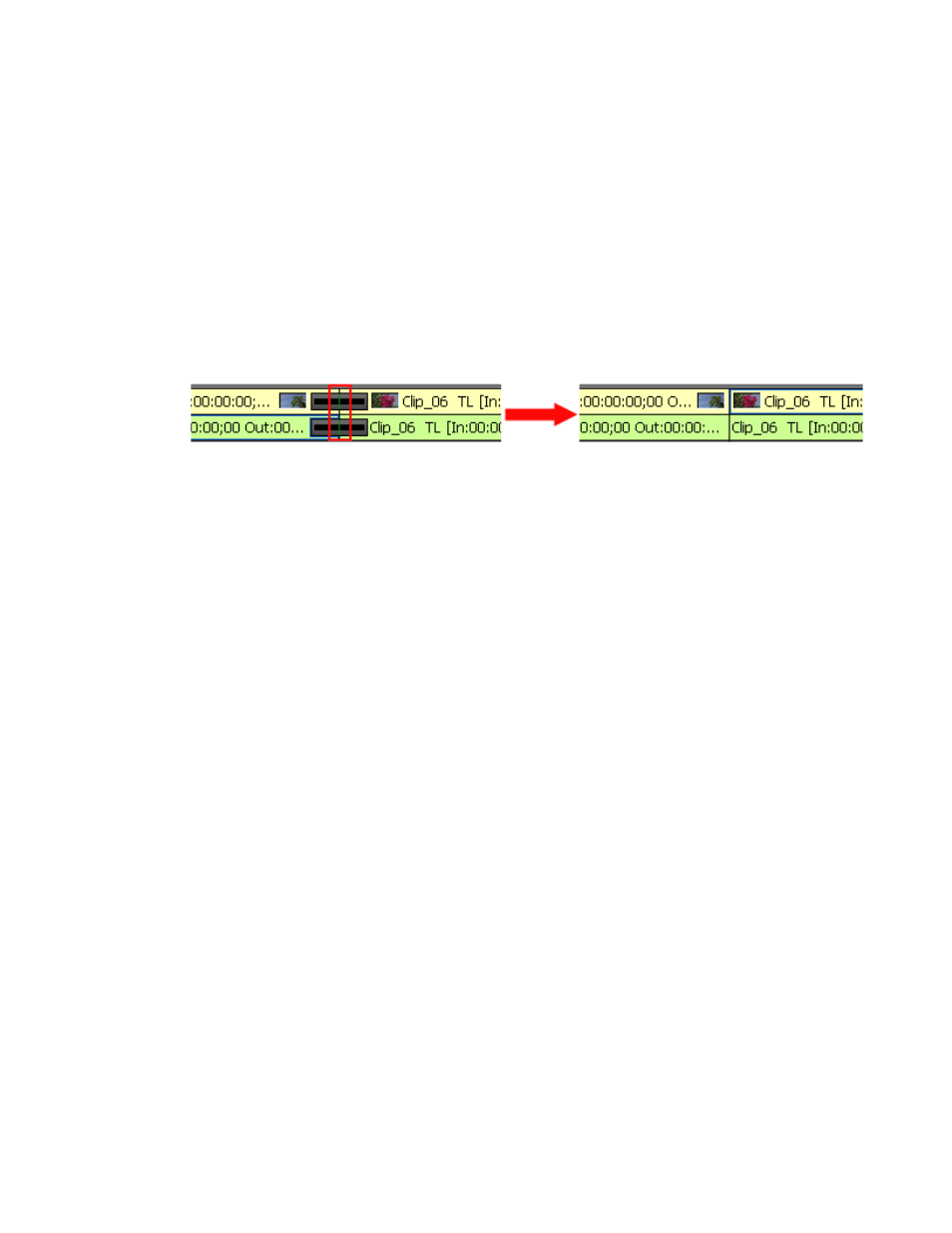
EDIUS NEO — Guide de référence de l’utilisateur
667
Fonctions d’effets
•
Cliquez avec le bouton droit de la souris sur le nom de l’effet, puis
sélectionnez Supprimer dans le menu.
•
Sélectionnez l’effet à supprimer, puis appuyez sur la touche [
Suppr
] du
clavier.
Remarque En mode Étendre (voir la section
pour plus
d’informations), si une transition de clip ou un fondu audio est appliqué
entre des clips, une ligne verte (point de coupure) s’affiche sur l’indicateur
de transition. La suppression de la transition entre des clips déplace le point
de sortie du premier clip et le point d’entrée du deuxième clip vers le point
de coupure, comme illustré dans la
.
Figure 745. Suppression des détails d’une transition
Copier des effets
Vous pouvez copier des effets d’un clip à un autre. Si les paramètres d’un
effet ont été ajustés après leur application au premier clip, ceux-ci sont
également appliqués au clip sur lequel est copié l’effet.
Pour copier un effet et ses paramètres d’un clip à un autre, procédez comme
suit :
1.
Cliquez sur la zone du clip (par ex. piste vidéo/audio ou zone du
mélangeur) à laquelle est appliqué l’effet à copier. Pour plus
d’informations, consultez la section
Vérification et ajustement des effets
.
2.
Dans la liste des effets de la palette d’informations, sélectionnez le nom
de l’effet à copier, puis faites-le glisser directement sur le clip cible sur
la timeline, comme illustré dans la
.